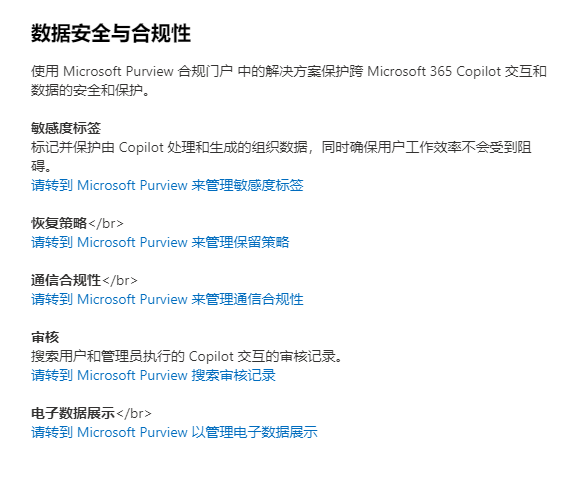企业在启用Copilot for Microsoft 365的服务后,可以在Microsoft 365管理中心的菜单栏中找到一个名为“适用于Copilot的设置”的选项卡。在这个选项卡中,管理员可以根据企业的需求和政策,对用户使用Copilot for Microsoft 365的功能和权限以及相关的安全特性进行自定义配置和管理。
请记住,只有具有全局管理员权限的用户才有权限查看和管理此页面中的设置。
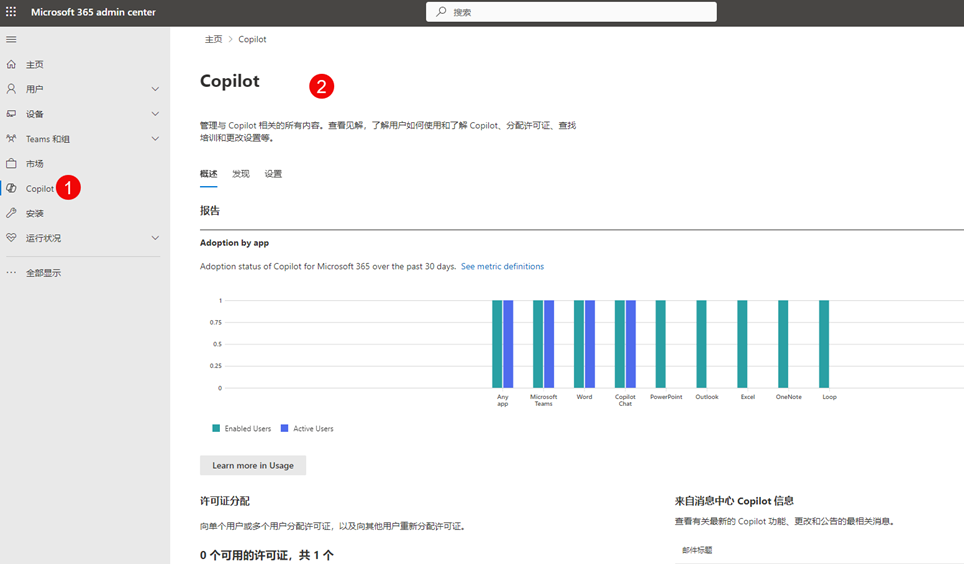
报告:该页面全面显示了用户分配并使用Copilot for Microsoft 365之后的情况,反映了分配与实际使用的数据。
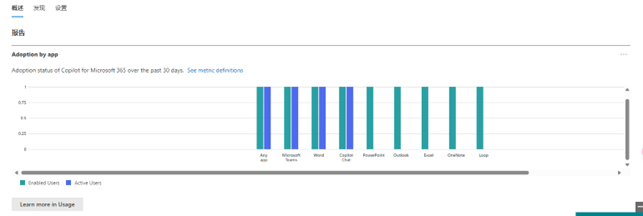
要查看更详细的使用情况数据,点击“Learn more In Usage”即可跳转到使用情况分析页面。
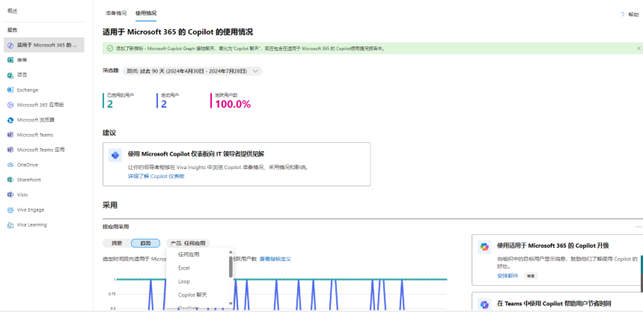
许可证分配:可以为用户管理 Copilot 许可证,包括分配和取消分配许可证。
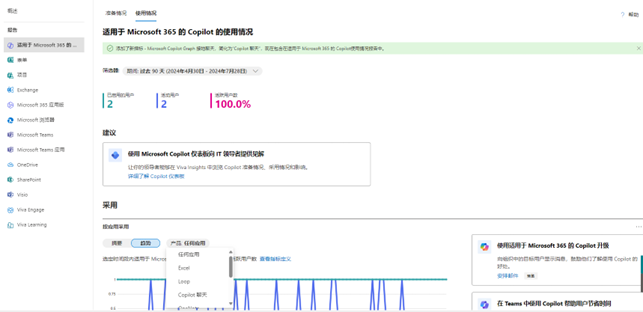
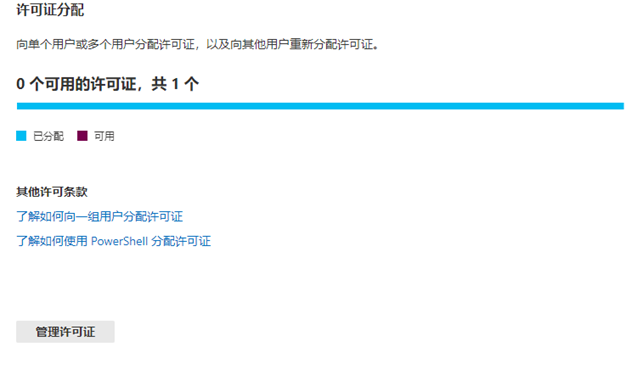
Copilot消息中心:查看有关最新的 Copilot 功能、更改和公告的最相关消息。
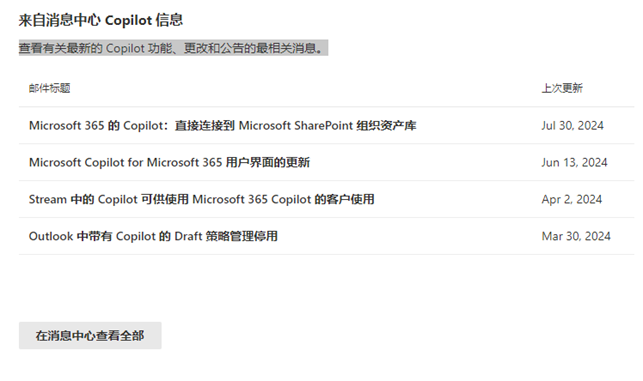
资源:微软提供的广泛Copilot for Microsoft 365学习材料,以便快速Adoption采用
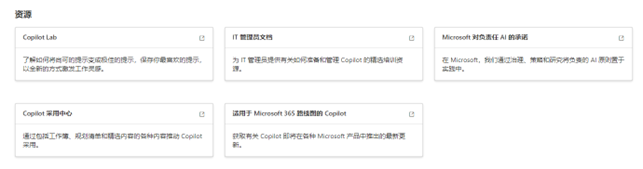
在设置页面上,为企业管理员提供一系列的策略配置选项,以便根据自己的需求和偏好定制 Copilot 的功能和行为。
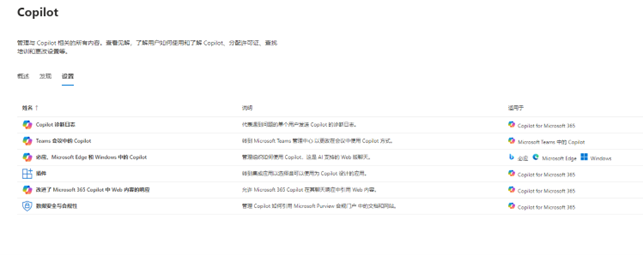
Copilot 诊断日志。当用户遇到问题并且无法将反馈和诊断日志发送到 Microsoft 时,你可以代表他们提交详细日志。数据将包括提示和生成的响应、相关内容示例和其他日志文件。这有助于 Microsoft 接收全面的诊断数据以帮助进行调试,尤其是在用户可能无法自行提供反馈的情况下。通过代表用户提供反馈,可以通过提高 Copilot 响应的质量和相关性,帮助增强组织的整体体验。
管理员可以登录到https://config.office.com/ 进行策略启用
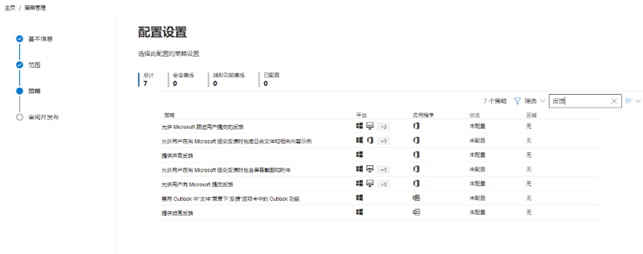
以下是Microsoft 官方关于这一内容的说明:
什么是用户发起的 Copilot 反馈?有关 Copilot 的反馈是从 Copilot 体验收集的,例如,当你在 Microsoft 365 应用中选择来自 Copilot 的响应时, 选择其中一个拇指后,“反馈”窗格将出现,并要求提供更多信息-选择“向上) ”时你喜欢什么 (;如果选择了“向下) ”,则 出错。 可以在 Microsoft 反馈门户中查看反馈。 若要查看你提交给Microsoft的反馈,请选择“ 我的反馈 ”并登录。 如果你在工作或学校使用 Copilot,则 IT 管理员可能不允许你使用反馈门户。
Microsoft 如何使用反馈数据来改进 Copilot? 使用你关于将 Copilot 与 Microsoft 365 应用配合使用的反馈来改进 Copilot。 通过提供有关你使用 Copilot 体验的反馈,你使Microsoft能够使 Copilot 成为你和其他人使用 Copilot 的更好产品。 通过你的反馈,Microsoft可以执行以下操作:提高 Copilot 产品质量,包括使用有关所经历的具体信息更快地解决问题。确定将增强 Copilot 体验的功能请求的优先级。在 Microsoft,遵循负责任的 AI 原则。 数据隐私和安全是负责任 AI 的关键原则。
使用 Copilot 反馈收集哪些数据?在“反馈”窗格中选择“提交 ”之前,除了初始的“竖起大拇指”或“大拇指向下”选项之外,不会收集任何数据。 仅当你选择“提交”时,才会发送本部分所述的所有其他数据。如果你在工作或学校使用 Copilot,则 IT 管理员可以控制Microsoft可以在反馈中要求你提供哪些类型的数据,包括Microsoft是否可以请求和收集内容示例。 如果看不到用于发送 (或预览) 内容示例的选项,或者看不到有关收集哪些内容示例的详细信息的链接,则 IT 管理员可能已关闭该选项。
始终发送的数据。所有 Microsoft 365 反馈都会收集一些 基本信息 ,无论反馈是否是关于 Copilot 的。 以下数据还会作为 Copilot 反馈的一部分收集,以帮助 Microsoft 针对你的反馈采取措施:
- 提示:你要求 Copilot 执行的操作。 Microsoft还可能收集对 Copilot 系统所做的提示的修改、其他元数据字段 (例如文件类型) (仅基于原始提示)和/或指向提示模板的链接(如果使用提示模板创建 Copilot 提示符)。
- 生成的响应:Copilot 在响应提示时返回给你的内容。 除了来自 Copilot 的主要响应之外,这可能还包括在生成最终响应时显示的中间 Copilot 响应 (,例如“正在处理它”) 、显示的提示建议和/或引文显示为所生成响应下方的引用或链接。
可选发送的其他数据。在反馈窗格中,Microsoft还可能要求你允许收集特定于 Copilot 体验的其他数据。 如果你同意此收集,则选择“ 提交”时,将收集以下部分或全部数据:
- 相关内容示例:帮助Microsoft了解 Copilot 为何提供生成的响应的其他文件。 这些内容可能包括与 Copilot 聊天的历史记录、Copilot 用于表述生成的响应 (的其他内容,这些内容可能包括最终响应) 中未显示或引用的内容,以及/或实际提示 (,其中包括发送给 LLM 的 Microsoft 专有内容) 。
- 其他日志文件:有关你正在使用的 Microsoft 程序或服务的日志文件。 这些文件可能包含文件的内容、姓名或电子邮件地址、IP 地址或其他个人数据。 这些文件可能是确定 Copilot 为何给出响应的唯一方法。 这些文件可能包含 Microsoft 365 应用的 可选诊断数据 中未涵盖的数据。
如果可能,Microsoft会在反馈窗格中显示指向此附加数据的链接,以便你可以在选择“ 提交”之前预览数据。 如果无法预览正在收集的所有数据,Microsoft会在反馈窗格中显示一个链接,以了解有关将随你的反馈收集的数据的详细信息。 在选择“ 提交”之前,不会收集这些附加数据。
如果你在工作或学校使用 Copilot,则 IT 管理员可以查看你的反馈,包括你的姓名以及收集的不包含 Microsoft 专有内容的所有内容示例。 IT 管理员还可以删除你提供给Microsoft的反馈。
Microsoft知道,当你使用Microsoft的产品时,你委托Microsoft拥有你最有价值的资产之一:你的数据。 Microsoft确保收到的反馈在 Microsoft 治理规则下存储和处理,并且只能出于已批准的用途访问该反馈。 Microsoft不会使用你的电子邮件、聊天、文件或其他个人内容来定向广告。 当Microsoft收集数据时,Microsoft会使用它来改善你的体验。
若要详细了解Microsoft如何保护你的数据的隐私和机密性,以及如何确保数据仅以符合你的期望的方式使用数据,请在 Microsoft 信任中心和 Microsoft 隐私声明中查看Microsoft的 隐私原则。
Teams 会议中的 Copilot选项:在会议中使用 Copilot 方式(全局统一管理)
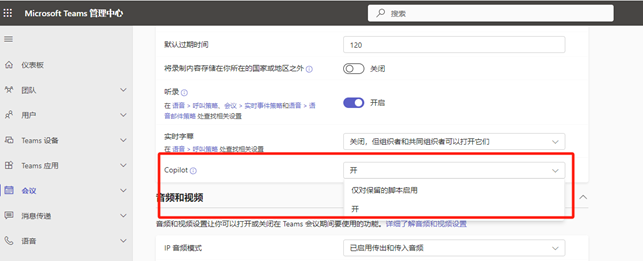
必应、Microsoft Edge 和 Windows 中的 Copilot:
必应、Microsoft Edge 和 Windows 中的 Copilot 为 Web 提供 AI 支持的聊天。Copilot 可供所有人使用,并且不需要用户登录或拥有许可证。具有商业数据保护的 Copilot 为访问 Copilot 的生成 AI 功能的用户提供增强的安全性。 如果用户使用其工作或学校 (Entra ID) 帐户登录,则会对具有组织分配的合格许可证的用户默认启用此体验。
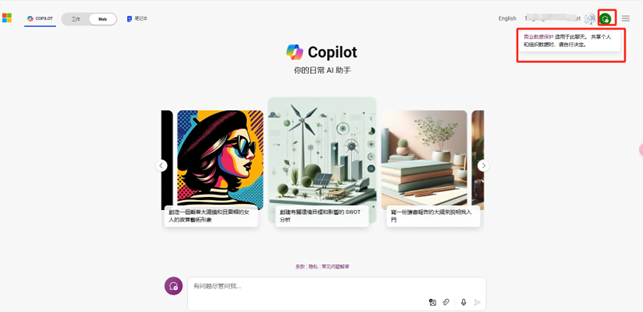
应使用 PowerShell 脚本控制对适用于必应、Edge 和 Windows 中 Copilot for Microsoft 365的访问。 运行此脚本可控制对 Bing.com、Edge 边栏、Edge 移动应用、Windows 中的 Copilot、copilot.microsoft.com 和Copilot for Microsoft 365的访问。 它不会更改用户在其他 Microsoft 365 生产力应用中访问 Copilot 的方式。
若要在必应、Edge 和 Windows 中打开或关闭适用于Copilot for Microsoft 365,请按照以下步骤操作:
- 下载 PowerShell 脚本。
- 在管理模式下打开 Windows PowerShell 的实例。
- 首先运行以下命令:“Set-ExecutionPolicy 不受限制”。
- 运行 PowerShell 脚本。
- 按照脚本提示的说明进行操作。
- 该 cmdlet 会提示你使用 Entra ID 帐户登录,该帐户必须是搜索管理员或全局管理员帐户。
- 请按照下列步骤操作:
-
- 若要获取租户中必应、Edge 和 Windows 中适用于 Microsoft 365 的 Copilot 的 当前状态,请运行:‘.\ConfigureM365Copilot.ps1’
-
- 若要在必应、Edge 和 Windows 中启用适用于 Microsoft 365 的 Copilot,请运行:‘.\ConfigureM365Copilot.ps1 -enable $true’
-
- 若要在必应、Edge 和 Windows 中关闭适用于 Microsoft 365 的 Copilot,请运行:‘.\ConfigureM365Copilot.ps1 -enable $false’
插件:适用于 Copilot for Microsoft 365由高级处理和业务流程引擎提供支持,该引擎可无缝集成 Microsoft 365 生产力应用、Microsoft Graph 和大型语言模型 (LLM),从而将字词转换为功能最强大的生产力工具。 虽然 Copilot 已能够在 Microsoft 365 生态系统中使用应用和数据,但许多用户仍依赖各种外部工具和服务进行工作管理和协作。 可以通过生成插件或连接到外部数据源来扩展Copilot for Microsoft 365。
此控件允许你控制非 Microsoft 应用和第一方应用如何与Copilot for Microsoft 365配合使用。
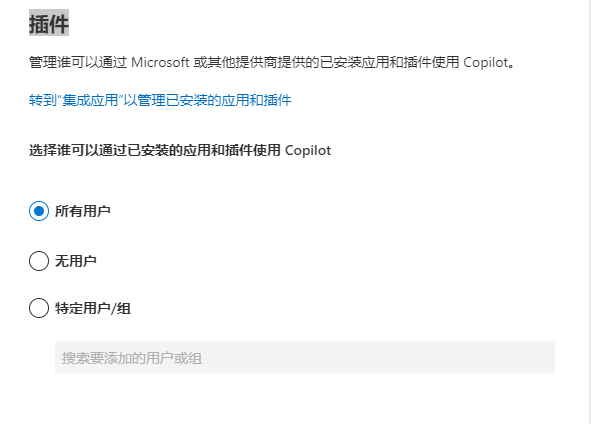
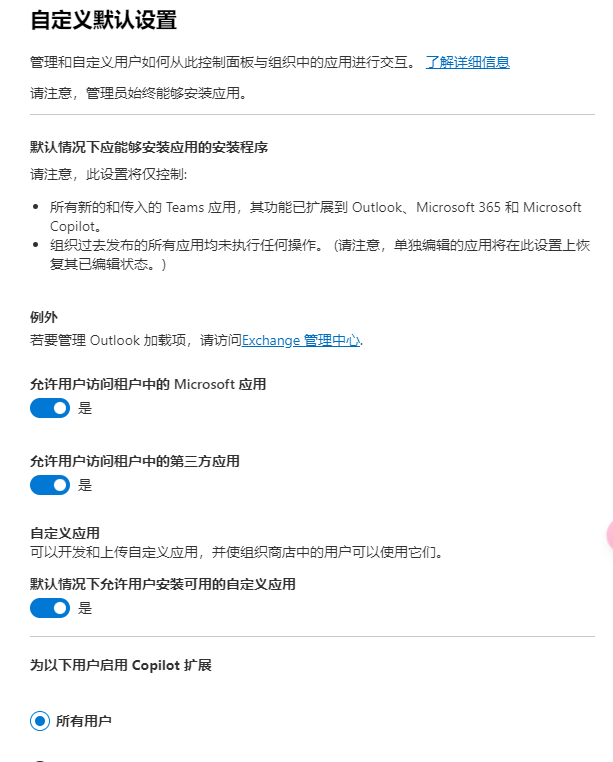
改进了 Microsoft 365 Copilot 中 Web 内容的响应
此控件允许你启用或禁用 Copilot 访问公共 Web 的功能,以便在响应提示时获取可用的最新信息。 请注意,这是与具有商业数据保护的 Copilot 分开的控件。
启用 Web 内容插件后,当来自 Web 的信息有助于提供更好、更可靠的响应时,Copilot for Microsoft 365可能会从必应搜索服务获取信息。 当用户首次开始使用 Copilot 时,将自动启用此功能。 管理员控件和用户级切换可用于管理是否在环境中启用 Web 内容插件。
为了管理此功能,使其符合组织策略、用户首选项和安全注意事项,引入了两个不同的切换开关:一个用于 IT 管理员,另一个用于最终用户。
IT 管理员切换开关
此切换开关允许 IT 管理员根据组织的策略、数据隐私法或其他法规要求在其管理的整个租户中启用或禁用该功能。默认情况下会启用此设置。 启用后,租户中的所有用户都可以自行选择启用或禁用 Web 内容插件。
当 IT 管理员禁用时,无论单个用户的设置如何,都会对租户中的所有用户禁用 Web 内容插件。 用户无法替代此设置。
IT 管理员可以按照以下步骤禁用 Web 内容插件(请注意,可能需要长达 24 小时才能反映更改):
对于搜索管理员和全局管理员:
- 在 Microsoft 365 管理中心,转到“设置”>“搜索和智能”。
- 在“配置”页上,选择“改进了 Microsoft 365 Copilot 中 Web 内容的响应”。
- 选择“更改”。
- 取消选中“允许 Copilot 使用 Web 内容改进响应”复选框。
- 选择“保存”。
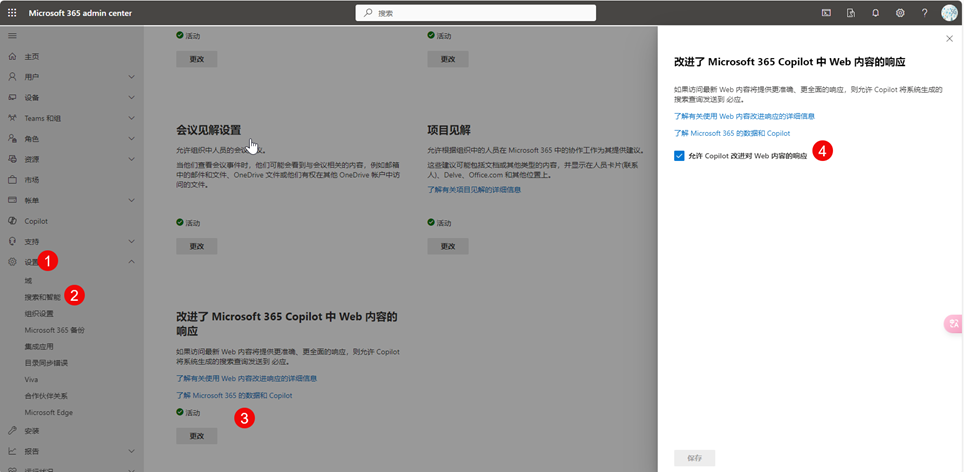
所有管理员设置更新最多可能需要 24 小时才能反映任何更改。
最终用户切换开关
最终用户切换开关根据个人喜好单独控制他们是否希望在 Copilot 响应中显示实时 Web 内容。
默认情况下会启用此设置。 启用后,用户将收到基于实时 Web 内容的响应。 如果禁用 IT 管理员切换开关,则此选项对最终用户不可用。禁用后,Web 内容不包括在 Copilot 响应中。
用户可以按照以下步骤关闭此功能:选Copilot Chat输入框右下角的插件菜单。
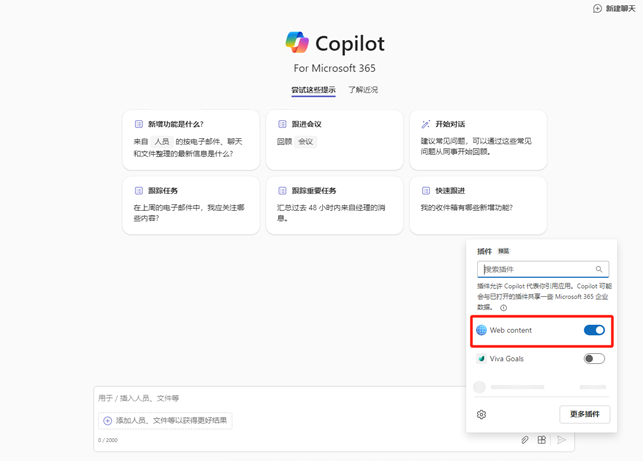
数据安全与合规性: 使用 Microsoft Purview 合规门户 中的解决方案保护跨 Microsoft 365 Copilot 交互和数据的安全和保护。你可以在其中管理敏感度标签、保留策略、Copilot 交互、Copilot 审核记录、搜索 Copilot 交互,以及配置适用于Copilot for Microsoft 365 交互和引用受保护文档的方式。该部分涉及内容非常多,将在后文详细赘述。